SQL Server Agent未运行,因此无法通知此操作
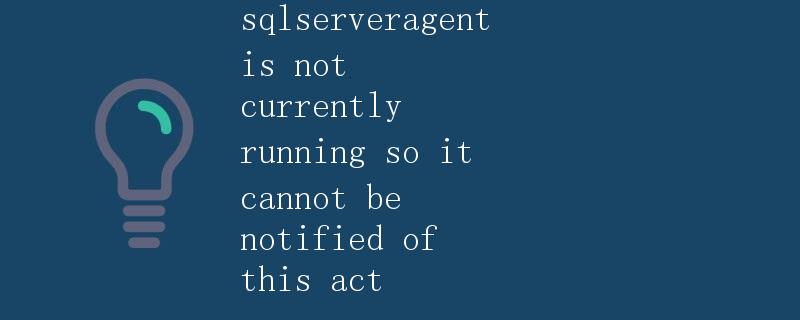
在SQL Server中,SQL Server Agent是一个重要的组件,用于管理和调度SQL Server中的作业任务。当SQL Server Agent没有运行时,就无法执行作业任务,也无法进行通知,这会导致一系列问题。本文将详细解释SQL Server Agent未运行的原因以及解决方法。
为什么SQL Server Agent未运行
SQL Server Agent未运行可能有多种原因,以下是一些常见的情况:
- 服务未启动:在Windows服务中,SQL Server Agent服务可能未启动或启动失败。
- 权限问题:SQL Server Agent的服务账号没有足够的权限来启动服务。
- 配置问题:SQL Server Agent的配置文件可能丢失或被更改,导致Agent无法正常运行。
- 内存不足:当系统内存不足时,SQL Server Agent可能会被操作系统挂起,导致无法运行。
- 其他原因:还有一些其他可能的原因,如磁盘空间不足、端口被占用等。
如何检查SQL Server Agent是否正在运行
在SQL Server Management Studio中,可以通过以下步骤来检查SQL Server Agent是否正在运行:
- 打开SQL Server Management Studio,并连接到要检查的SQL Server实例。
- 在Object Explorer中,展开“SQL Server Agent”节点,查看Agent的状态。
- 如果Agent处于“Running”状态,表示Agent正在运行;如果Agent处于“Stopped”状态,则Agent未运行。
此外,还可以通过Windows服务来检查SQL Server Agent的状态:
- 打开“服务”(services.msc)窗口。
- 在服务列表中找到“SQL Server Agent”服务,并查看服务的状态是“Running”还是“Stopped”。
如何解决SQL Server Agent未运行的问题
1. 启动SQL Server Agent服务
首先,确保SQL Server Agent服务已经启动。可以通过以下步骤来启动服务:
- 打开“服务”(services.msc)窗口。
- 找到“SQL Server Agent”服务,右键单击并选择“启动”选项。
2. 检查服务账号权限
确保SQL Server Agent的服务账号具有足够的权限来启动服务。可以将服务账号设置为具有本地管理员权限或SQL Server管理员权限。
3. 检查Agent配置文件
检查SQL Server Agent的配置文件是否正确,并没有被更改。确保Agent的配置文件(如sqlagent.out文件)没有错误信息。
4. 检查系统内存
如果系统内存不足,可以尝试关闭一些其他占用内存的应用程序,以释放内存资源给SQL Server Agent。
5. 检查其他可能原因
如果以上方法都无法解决问题,可以尝试检查其他可能的原因,如磁盘空间不足、端口被占用等。可以查看SQL Server的错误日志来查找更多信息。
示例代码
USE msdb
GO
EXEC dbo.sp_start_job N'WeeklyBackupJob'
GO
当SQL Server Agent未运行时,执行以上代码会得到以下错误信息:
Msg 22022, Level 16, State 1, Line 0
sqlserveragent is not currently running so it cannot be notified of this action.
结论
SQL Server Agent的正常运行对于SQL Server的作业任务非常重要。当SQL Server Agent未运行时,会导致无法执行作业任务,也会无法进行通知。通过检查Agent的运行状态、服务账号权限、配置文件和系统资源等方面,可以解决SQL Server Agent未运行的问题。如果仍然无法解决,可以查看SQL Server的错误日志来查找更多信息。
 极客教程
极客教程